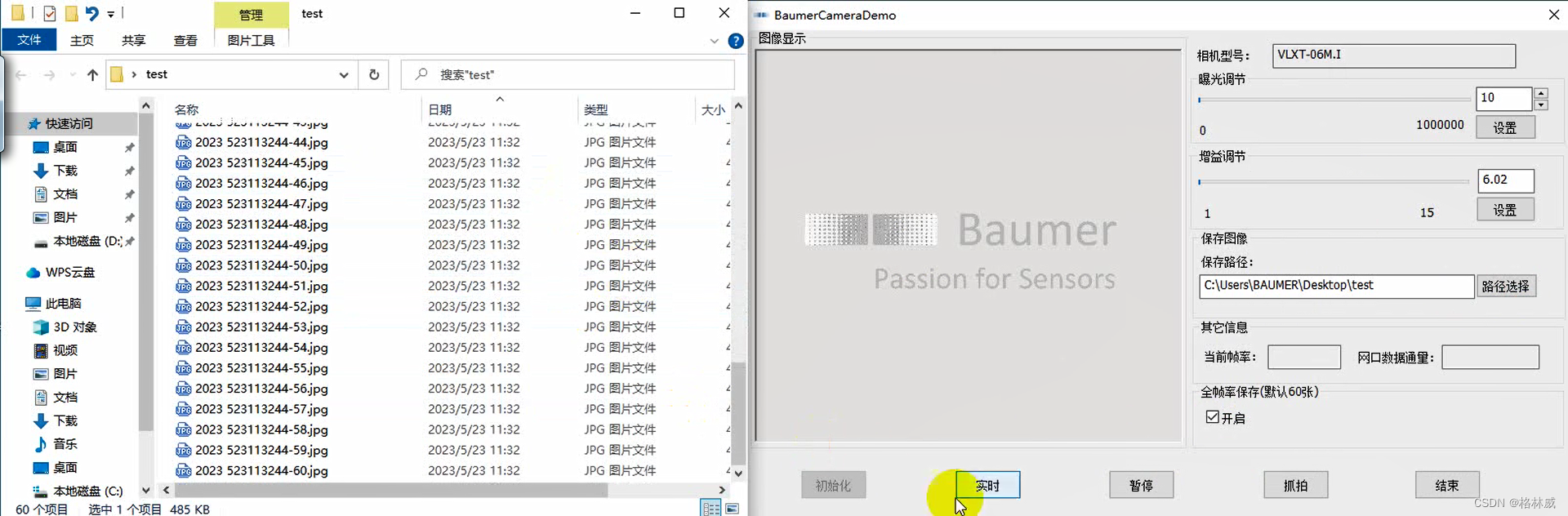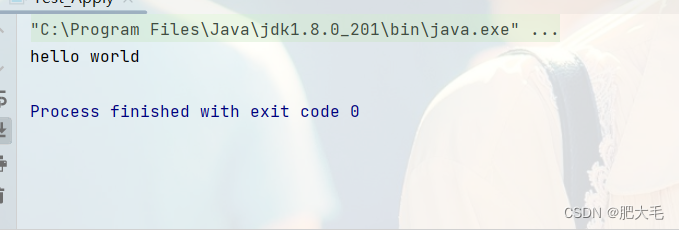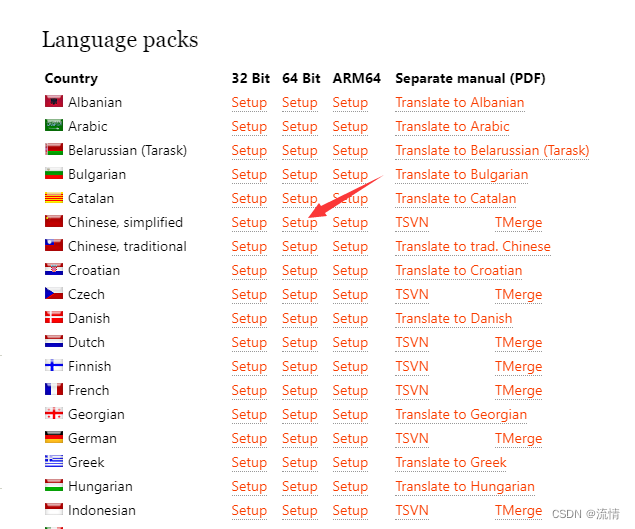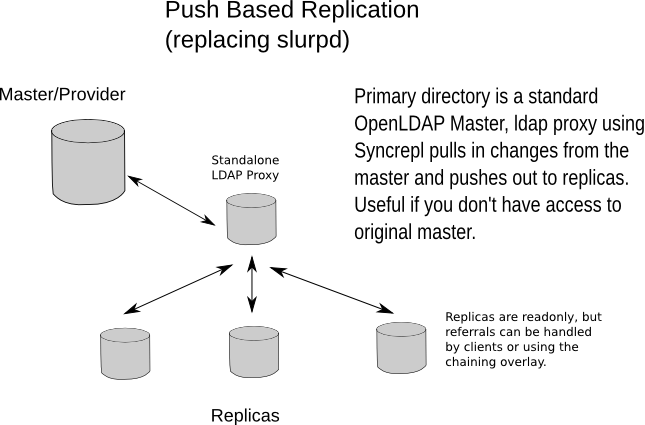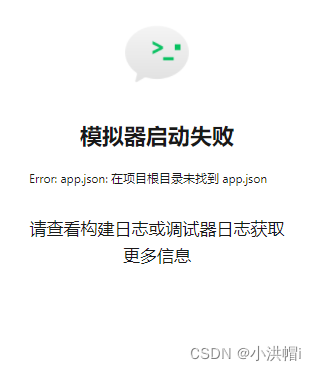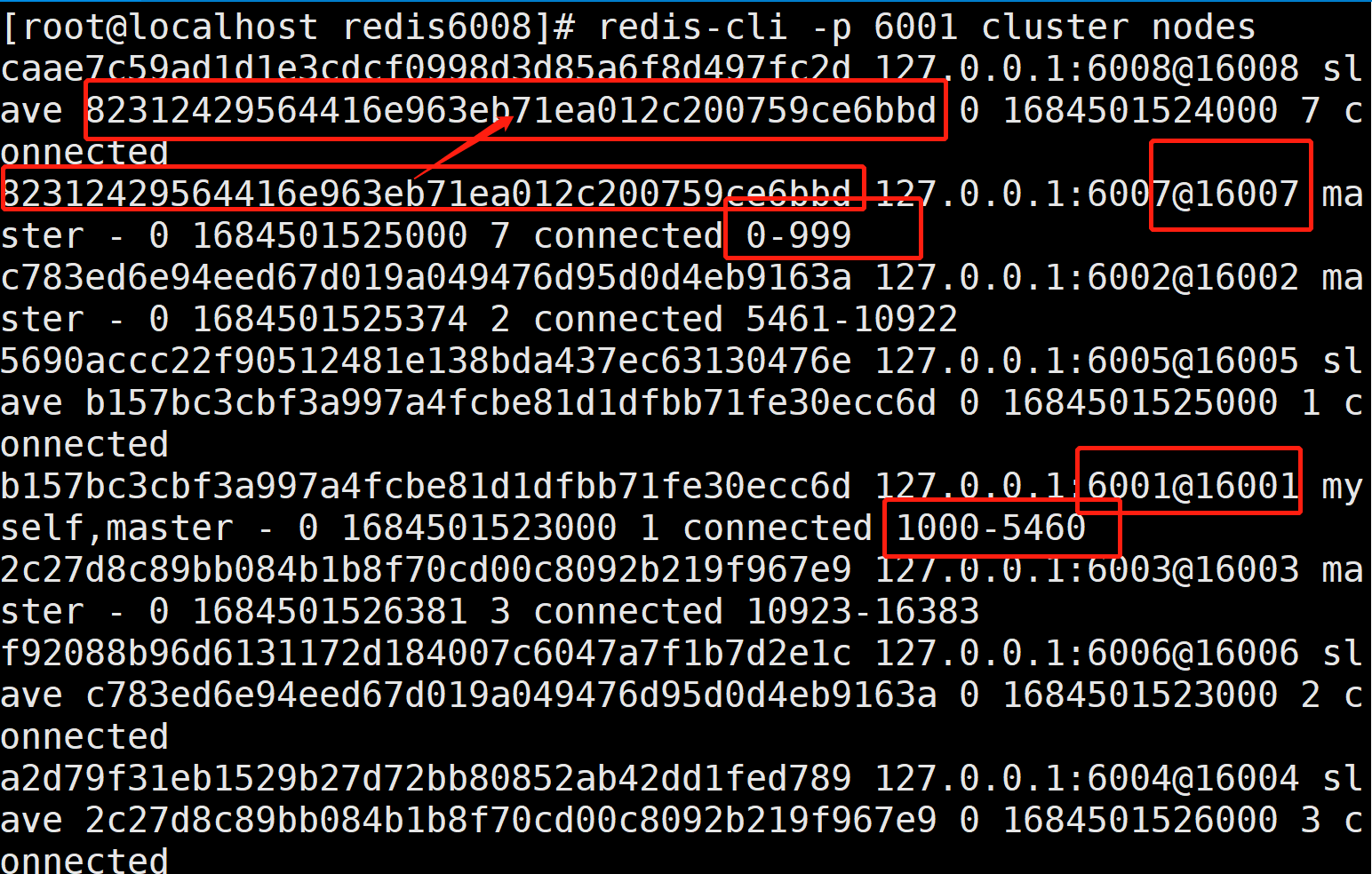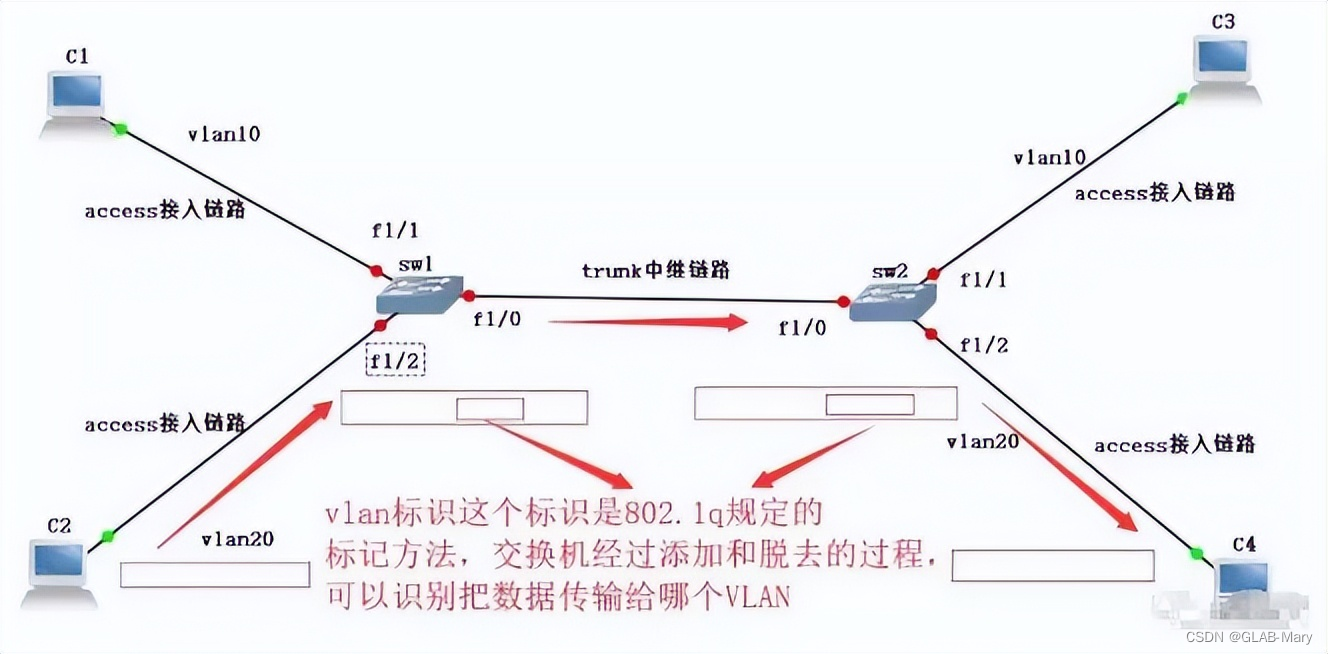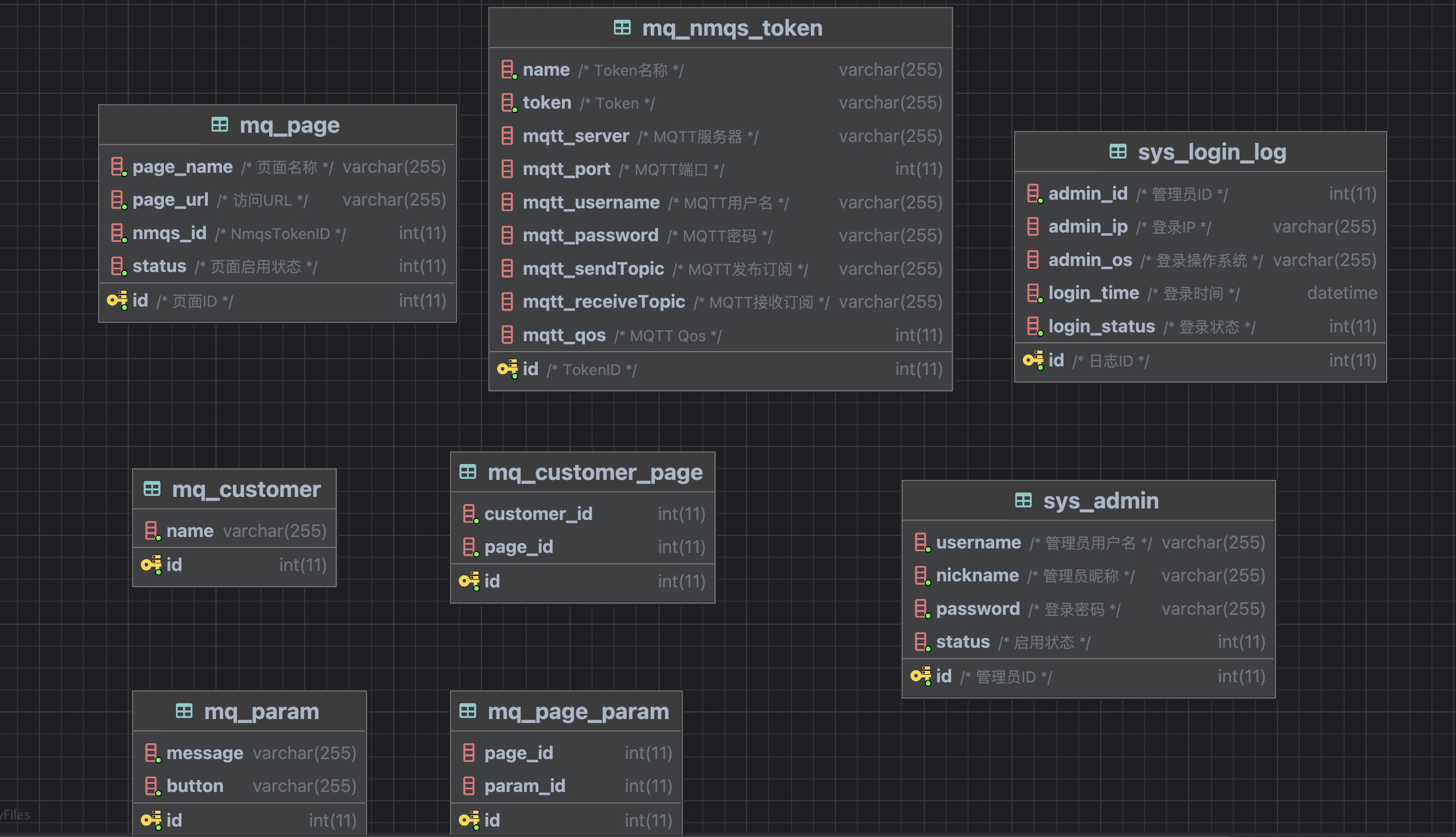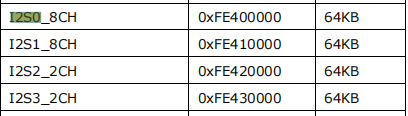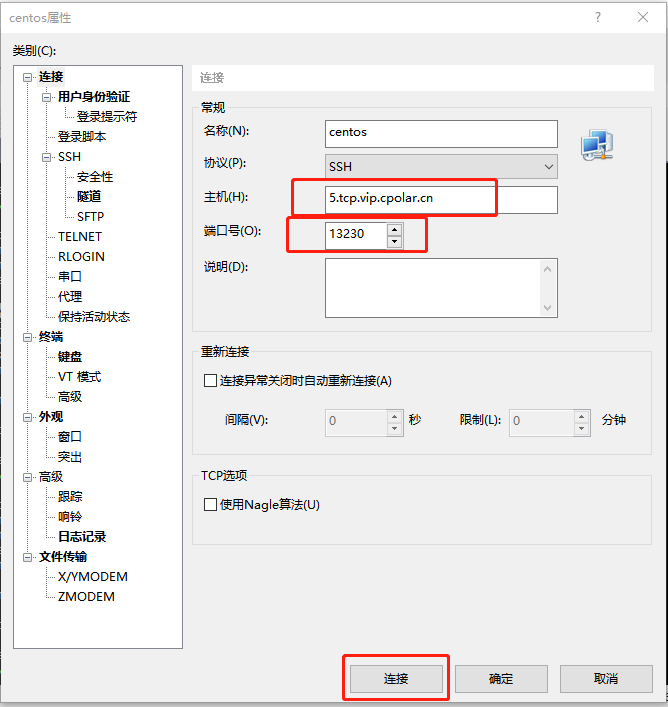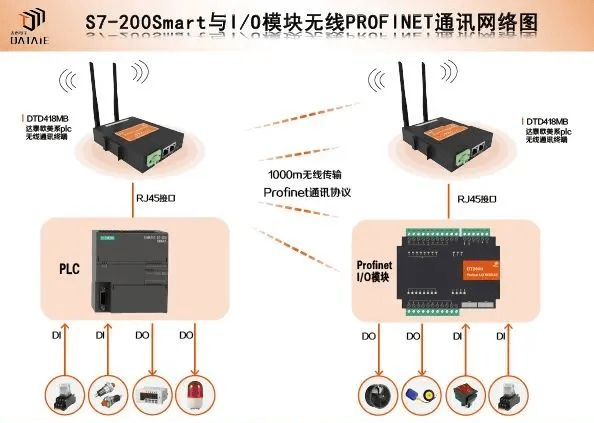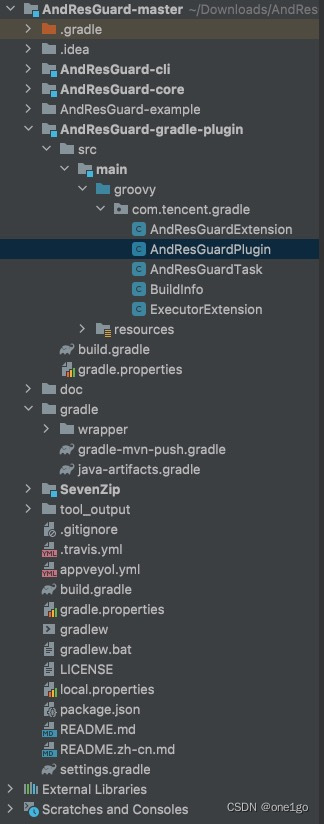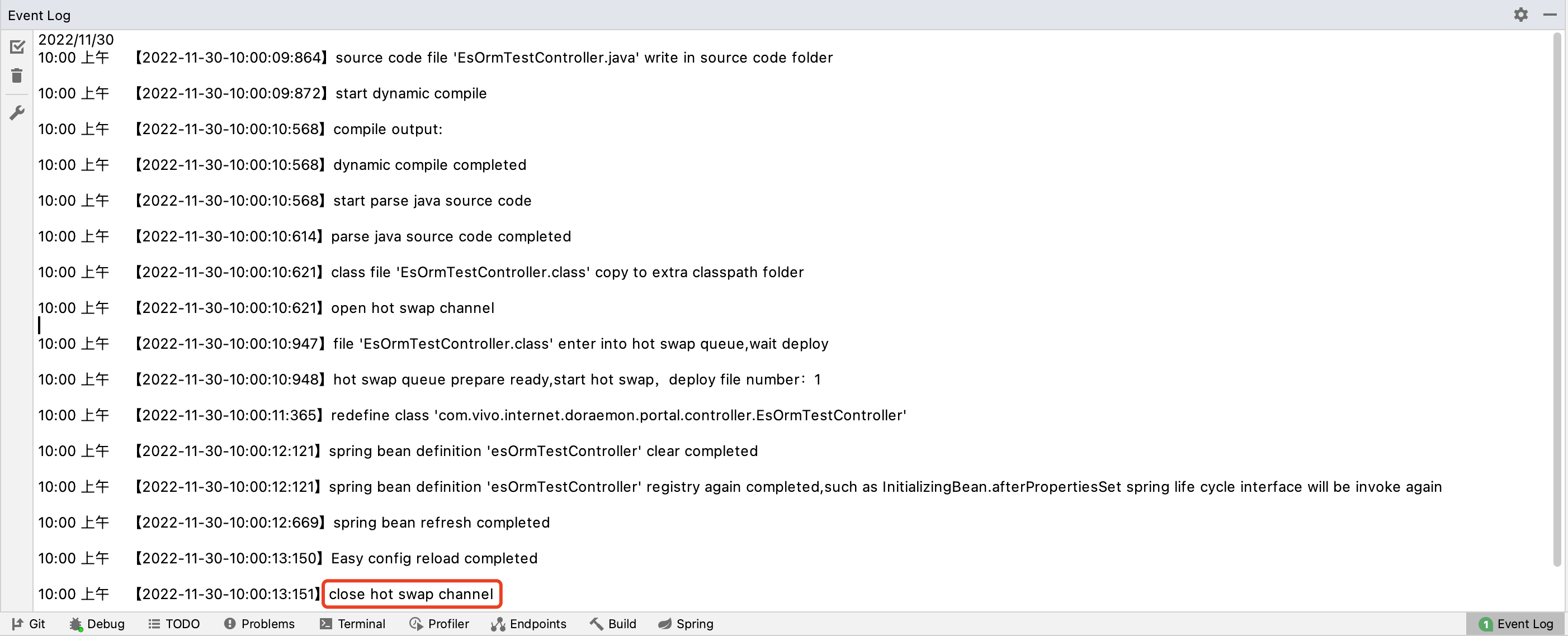测试自动化_Katalon
1.概述
Katalon界面的自动化测试工具,简称KS,于2015年推出。是开源的,提供的版本有免费的版本,还有企业版是收费的。如下图。其中的服务台功能应该是持续继承的支持。可试用一个月。
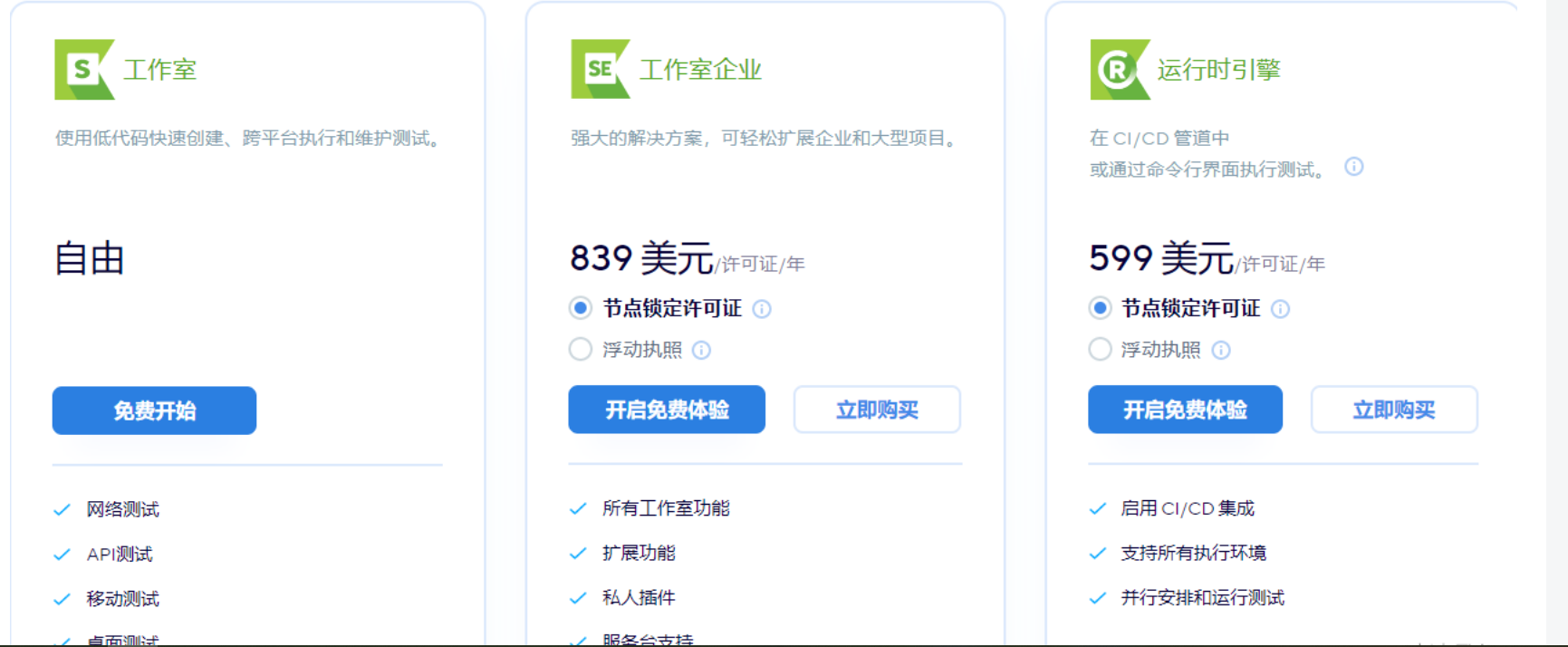
最初是支持Web UI、Andoroid、IOS程序测试的,后来从7.0.0版本开始又增加了支持windows应用程序。包括:Universal Windows Platform (UWP), Windows Forms (WinForms), Windows Presentation Foundation (WPF), and Classic Windows (Win32)。
官网地址:https://www.katalon.com/
官网帮助文档:https://docs.katalon.com/katalon-studio/docs/overview.html
说明,官网有多个工具,KS是其中的一个,还有其关联的插件、工具等。
2.下载与安装
直接在官网的下载即可,需要先注册(官网地址:下·/),需要记住这个账号,在下载的安装后也是需要登录的。同时,使用邮件注册,需要到邮箱处激活。
然后下载即可。地址:https://www.katalon.com/download/

这个是免安装的,解压缩,然后如下图,katalon.exe。点击即可运行。运行后,需要输入上面的账号,进行激活。
3.WebUI录制
- 创建工程步骤:
File--New--Project:

工程结构:

- 录制步骤:可点击
Action--Record录制,也可点击菜单栏录制按钮录制:此处录制web:
选项公网测试地址:http://cfgjt.cn:8981/devt-web 用户名admin,密码11111111

录制开始前可能要求更新浏览器驱动,点击OK即可。
- 录制完成后,保存脚本:
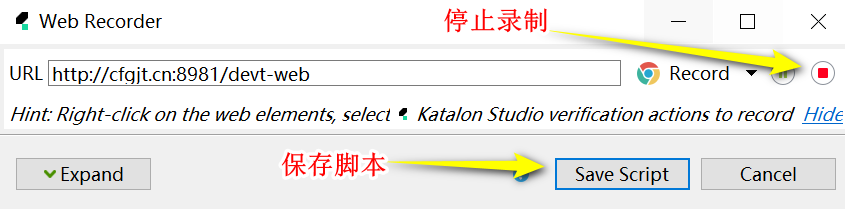

- 录制完成后,为确保没有问题,可以回放脚本,如果没有问题,下方日志没有报错:
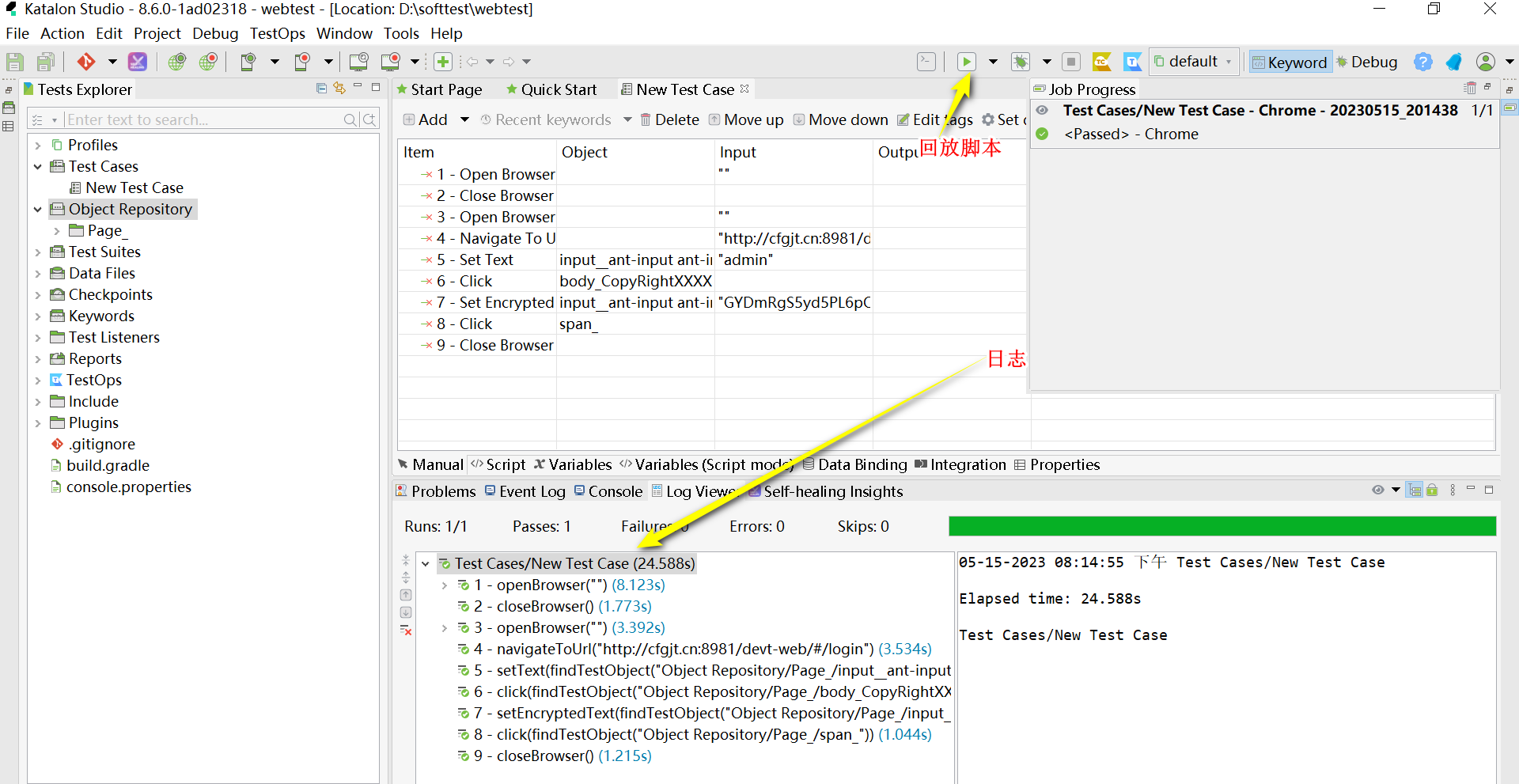
4.抓取元素
抓取元素的方式可以通过Action--Spy来抓取,也可以通过菜单栏按钮抓取,此处抓取web为例:


- 选中要抓取的元素,按下
(Alt+)`就可以抓取到元素

- 选中了元素后,可以高亮显示看看有没有定位到,并可以保存

5.手动编写测试用例
点击右边菜单栏Test Cases--New--Test Case,创建一个名为login的用例,此处我们添加一个打开浏览器的操作,在Item处输入Open Browser,在Input处输入要打开的URL,然后点击Run:
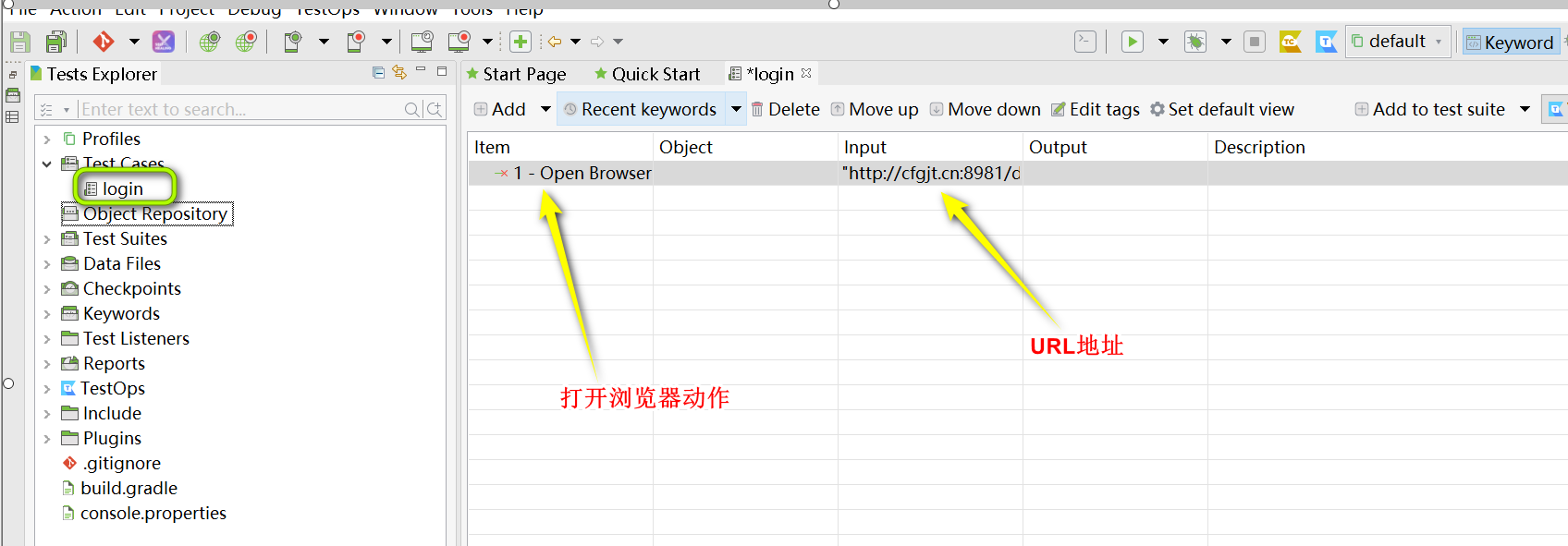
用例创建好后,可以按4的步骤定位元素并进行抓取(为好识别抓取的名字,可以更改名字),抓取好后可以点击Add添加web keywords。Item输入Send Keys,Object输入要编辑的对象,Input输入值,点击按钮的Item为Click,详细如下:

设置完值后就可点击Run运行,观察是否正常。
此外,Katalon也支持脚本的编写,在下方菜单中点击Script即可编写脚本:

6.APP测试
环境准备
想要用Katalon做APP的UI自动化,需要准备:
1、jdk用1.8以上
2、nodejs
3、安装Appium
npm install -g appium@1.18.3
- 检查是否安装成功:

-
配置sdk环境(下载地址:https://www.androiddevtools.cn/)
- 把 Android Sdk的build-tools和platform-tools拷贝到Katalon安装目录下:
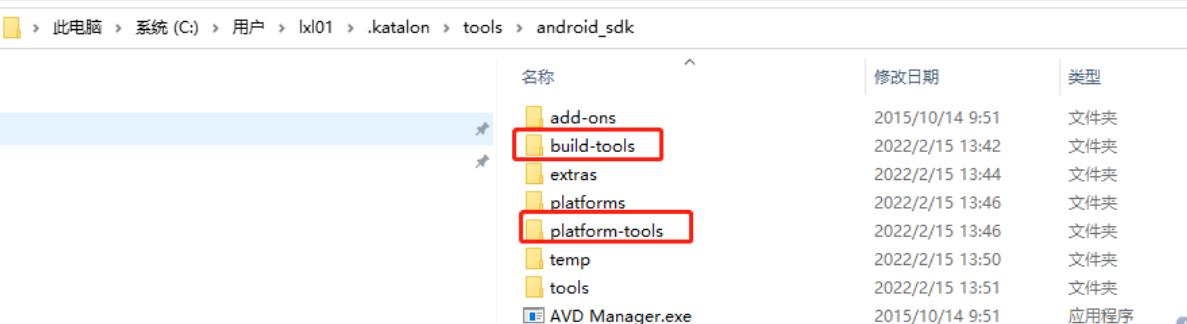
-
指定Appium安装路径:
[外链图片转存失败,源站可能有防盗链机制,建议将图片保存下来直接上传(img-okA5lXrw-1684813915220)(C:/Users/HP/AppData/Roaming/Typora/typora-user-images/image-20230522145306592.png)]
-
真机调试/
-
测试机准备
1.用 usb 线连接到电脑
2.进入手机设置- 系统-开发人员选项
3.打开 开发者选项
4.打开 USB 调试
5.在电脑上执行 adb 命令:adb devices -l
备注:打开开发者选项还有一个方法是:
·进入手机设置- 系统-关于手机
·连续(不断)点击版本号(3 次以上),进入开发者模式
·退出到上级菜单,开发者模式中,打开 usb 调试
6.检查设备是否连接成功。
-
Spy Mobile:点击 Spy Mobile,选择已连接的设备
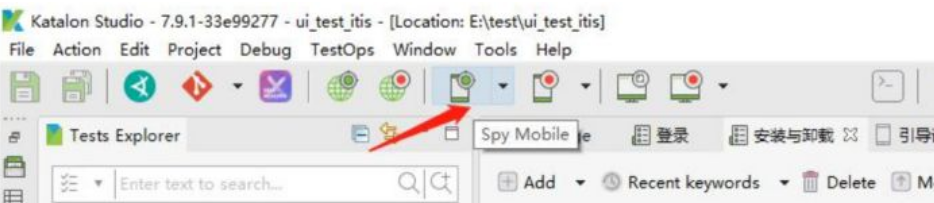
- 选择 apk,点击 Start,开始录制:
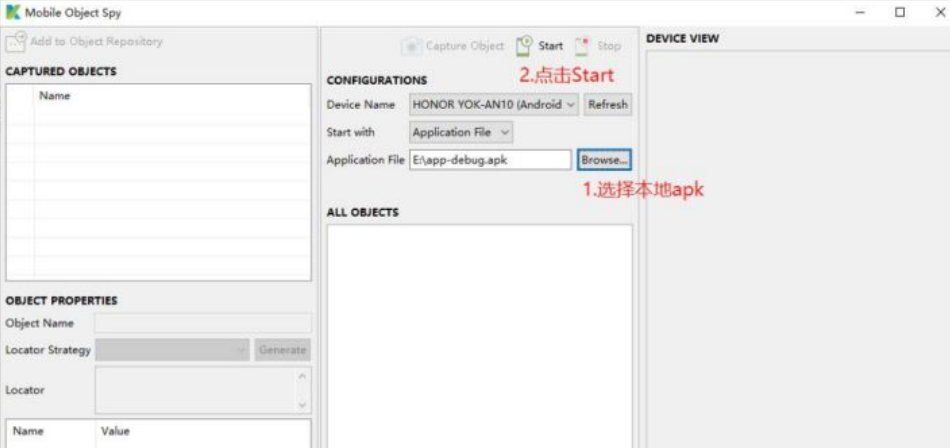
- 点击 Capture Object:
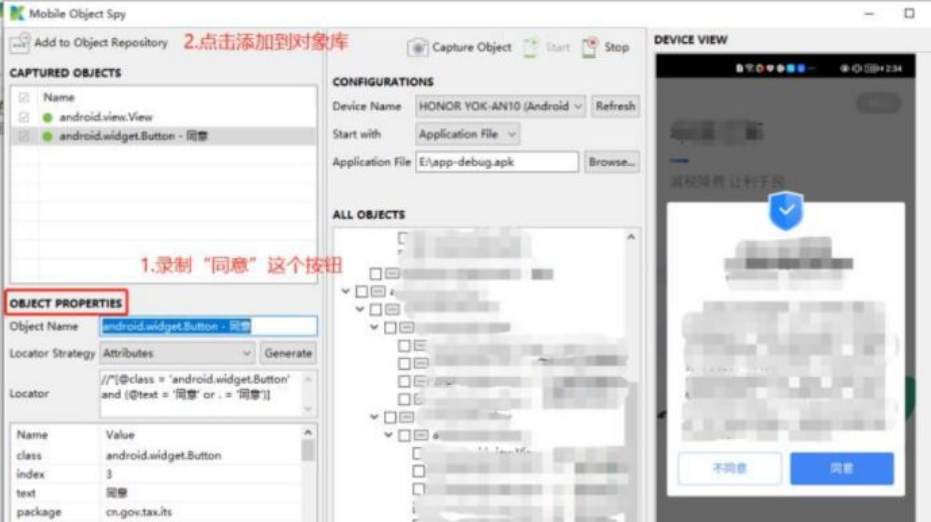
- 点击 Stop,停止录制:

- 编写用例:

- 定位元素:手机连接在电脑上,点击 Spy Mobile



- 点击 Capture Object,使 katalon 加载的界面和手机显示的界面同步:

- 同理可得,如果 katalon 加载的界面和手机显示的界面不同步,就点击 Capture Object。因为有时候你会手动去点击手机显示的界面,假如我现在将手机界面点击到了个人中心,此时我需要去点击 Capture Object,katalon 加载的界面才会到个人中心:

- 选中 “同意”,勾选方框,点击 Capture Object,定位到元素:

- 添加到对象库:
om:50%;" />
- 选中 “同意”,勾选方框,点击 Capture Object,定位到元素:

- 添加到对象库: